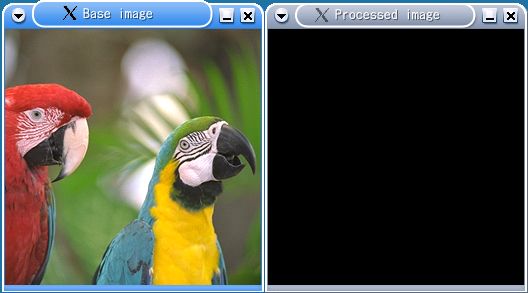filename.bmpを同じフォルダに用意し、プログラムを実行した結果、 下のようなwindowが表示される。
画像処理の関数を呼び出していないので、結果のウィンドウには何も表示されていない。
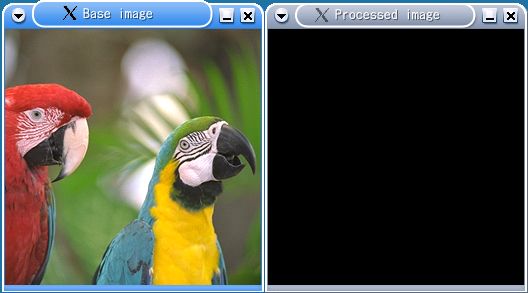
C++では、変数と関数をひとまとめにした、クラスという概念を用いる。
クラスは構造体を拡張したようなものであり、構造体の扱いによく似ている。
構造体に対しての知識が不足しているものはC言語の構造体を学んでおくと、
理解しやすいだろう。
クラスは変数と関数をひとまとめにしたものである。
変数へのアクセスと全く同じであるが簡単に例を示しておく。
Foo foo;//Fooクラスオブジェクトの宣言
foo.fanc();
このようにオブジェクトの実体が宣言された場合、 「.」(ドット)で関数を呼び出せる。
Foo* foo;//ポインタ型Fooクラスオブジェクトの宣言 foo = new Foo();//Fooクラスオブジェクトの生成 foo->fanc();
このようにオブジェクトへのポインタが宣言された場合、 「->」で関数を呼び出せる。
各OSのQtのインストール,インストール、 設定方法を参照してほしい。
不要と思われる引数をいくつか省略したものもあり、 また、各クラスにはその他有用な関数が容易されている。 詳しくはマニュアル を参照すること。
QLabelクラスはテキストや図のラベルを管理するクラスである。
また、このクラスはQWidgetを継承しており、windowの機能も持っている。
画像を表示するために使用する。
windowを表示する(宣言するだけでは表示されない)。
windowの幅をwidthに修正する。
windowの高さをHeightに修正する。
windowに表示されるタイトル(キャプション)を文字列(string)で与える。
windowにpixmapをセットする。
Pixmap とは「作業用ウィンドウ」と思えばよい。
文字も描けるし、線も描ける。Pixmap と Window はとても似ている。
違うのは「画面に直接表示できない」こと。 Window に対して線を引くと、実際に画面上に線が引かれるが
Pixmap に対して行っても実際には見えない。
Pixmap から Window にコピーすると画面上では、瞬時に Window に線や文字が描画されたように見える。
ちらつきが起こらないという利点がある。
GUIアプリケーションのコントロールと主要の設定を行うためのクラスである。 Qtを使ったアプリケーションには 必ず一つのQApplicationオブジェクトが必要で、また、どのオブジェクトよりも先に宣言される必要がある。
メインとなるwidgetを指定する関数。
QImageクラスは画像の入出力、処理のための関数を提供する。
画像の幅を返す。
画像の高さを返す。
画像をコピーする("="で代入するだけでは、参照が渡され、コピー出来ない)
画像ファイルを読み込む。対応するファイル形式は、BMP、PPM、PBM、PGM、PNG、JPGなど。 成功したらTRUEを返す。
画像ファイルを指定ファイル名、フォーマットで保存する。 成功したらTRUEを返す。
指定座標のピクセルの色情報を得る。
赤緑青の値はそれぞれ、int qRed(QRgb), int qGreen(QRgb), int qBlue(QRgb)で
得ることができる。
また、グレーの値はint qGray(QRgb)で得ることが出来る。
指定座標のピクセルを指定色にする。
図などを描画するためのクラス。QLabelに画像を設置するには QPixmapでなくてはならない。そのため、QImageからQPixmapに変換し それを保持するために用いる。
QImageをQPixmapに変換し、そのQPixmapを返す関数。
Qtで扱われる文字列を管理するクラス。ここでは、定石としてしまって構わない。
C言語で扱われる文字列をQStringに変換する。
ここで画像処理プログラムの雛形として、
を行うプログラムを雛形として作成する。
#include<stdio.h> #include<stdlib.h> #include<qlabel.h> #include<qpixmap.h> #include<qimage.h> #include<qapplication.h> //本来はParam.h内で定義し、includeする。 #define X_SIZE 256 #define Y_SIZE 256 /////////////////////////////////////// int main( int argc, char *argv[]);//本来はProto.h内で定義し、includeする /********************************************************************* main fanction *********************************************************************/ int main( int argc, char *argv[] ){ QApplication application( argc, argv ); QLabel widget_in(NULL, "in");//window for input image QLabel widget_out(NULL, "out");//window for output image QImage input_image, output_image;//Input image and output image QPixmap pixmap_in, pixmap_out;//pixmap for label char inFilename[20], outFilename[20]; int saveCheck; int loop_x, loop_y; //グレースケールデータ格納配列 unsigned char image_in[Y_SIZE][X_SIZE]; unsigned char image_out[Y_SIZE][X_SIZE]; application.setMainWidget( &widget_in );//Set main application //Load image printf("Please input oepn file name : "); scanf("%s", inFilename); if(!input_image.load(QString::QString(inFilename))){ printf("Can't load the file.\n"); exit(0); } //出力画像を初期化 output_image = QImage(X_SIZE, Y_SIZE, 32); //配列に格納する for(loop_y=0; loop_y<Y_SIZE; loop_y++){ for(loop_x=0; loop_x<X_SIZE; loop_x++){ image_in[loop_y][loop_x] = (char)qGray(input_image.pixel(loop_x, loop_y)); } } /******************************************************************** ここで自作の関数を呼び、出力画像の配列(image_out)にデータを格納する *********************************************************************/ //配列から画像に格納する for(loop_y=0; loop_y<Y_SIZE; loop_y++){ for(loop_x=0; loop_x<X_SIZE; loop_x++){ output_image.setPixel(loop_x, loop_y, qRgb(image_out[loop_y][loop_x], image_out[loop_y][loop_x], image_out[loop_y][loop_x])); } } printf("Save output image? \n"); printf("1:yes\nothers:no\n"); printf("Input number : "); scanf("%d",&saveCheck); if(saveCheck == 1){ printf("Please input save file name : "); scanf("%s", outFilename); //Save as bmp file if(!output_image.save(QString::QString(outFilename), "BMP")){ printf("Can't save the file.\n"); exit(0); } } widget_in.setFixedWidth(X_SIZE);//Fix window size widget_in.setFixedHeight(Y_SIZE); widget_out.setFixedWidth(X_SIZE); widget_out.setFixedHeight(Y_SIZE); widget_in.setCaption("Base image"); widget_out.setCaption("Processed image"); pixmap_in.convertFromImage(input_image);//convert to set to window pixmap_out.convertFromImage(output_image); widget_in.setPixmap(pixmap_in);//Show input window widget_out.setPixmap(pixmap_out); widget_in.show();//Show window widget_out.show(); return application.exec();//Pass control to Qt }
コードをターミナルからコンパイルするには、
[yourname@localhost qt]qmake -project -o project_name.pro [yourname@localhost qt]qmake [yourname@localhost qt]make
のように実行すればよい(project_nameは任意)。
filename.bmpを同じフォルダに用意し、プログラムを実行した結果、
下のようなwindowが表示される。
画像処理の関数を呼び出していないので、結果のウィンドウには何も表示されていない。